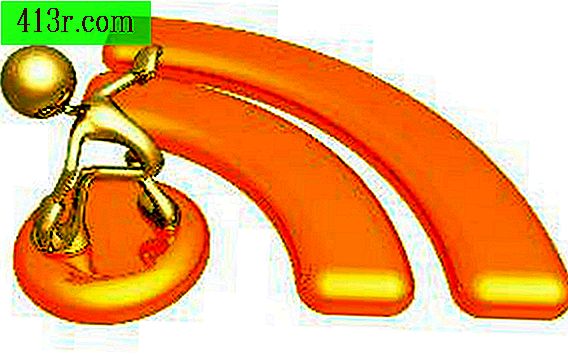Jak umístit jednu fotografii vedle sebe v aplikaci Malování

Krok 1
Přejděte do nabídky "Start" v pravém dolním rohu plochy a klepnutím jej otevřete. Poté klikněte na "Všechny programy" (všechny programy), "Příslušenství" (příslušenství) a "Malování" pro otevření programu.
Krok 2
Klepnutím na tlačítko Upravit v horní části nabídky Malování otevřete rozbalovací nabídku. Zvolte možnost "Vložit z" a vložte soubory z počítače, dokud nenajdete první fotografii, kterou chcete umístit. Klikněte na soubor a pak na "Otevřít".
Krok 3
Podržte kurzor nad obrázkem a poté klikněte pravým tlačítkem myši na další nabídku. Zvolte možnost "Změnit velikost / zkosení" (změna velikosti / zkosení). V poli, které se zobrazí, změňte volby "Horizontální" a "Vertikální" na 25 a klikněte na tlačítko "OK".
Krok 4
Držte kurzor nad prvním snímkem a podržte pravé tlačítko myši (nebo myši). Přetáhněte obrázek pohybem myši. Umístěte fotku v levém horním rohu obrazovky.
Krok 5
Vraťte se zpět na možnost "Upravit" a vyberte možnost "Vložit z". Prozkoumejte počítačové soubory, dokud nenajdete jiný obrázek, který chcete umístit, a vyberte jej. Poté klikněte na "Otevřít" a zobrazí se na obrazovce Malování. Tento snímek se objeví nad horní částí prvního snímku.
Krok 6
Umístěte kurzor na obrázek a klepnutím pravým tlačítkem otevřete nabídku. Zvolte možnost "Změnit velikost / zkosení" (změna velikosti / zkosení). V zobrazeném okně změňte možnosti Horizontální a Vertikální na 25 a klikněte na tlačítko "OK".
Krok 7
Umístěte kurzor na druhý snímek a podržte levé tlačítko myši. Přetáhněte druhý obrázek přemístěním myši. Umístěte jej tak, aby se v pravém horním rohu obrazovky zobrazovaly dva obrázky vedle sebe.